1、打开ps这款软件,进入ps的操作界面,如图所示:
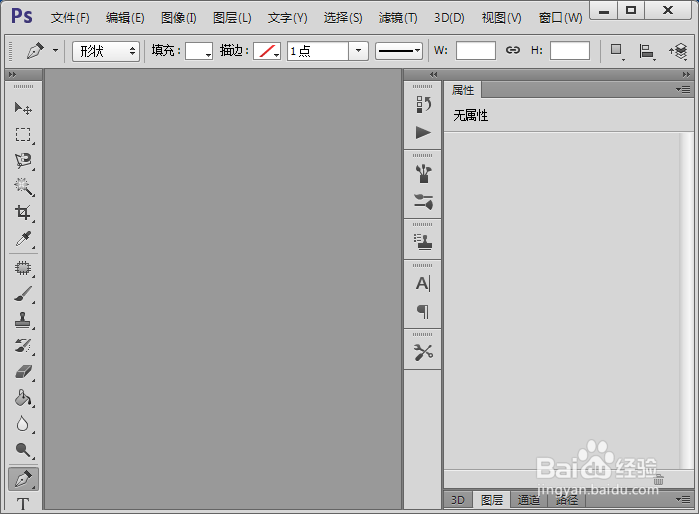
2、在打开的界面内找到文件菜单里的新建选项,如图所示:
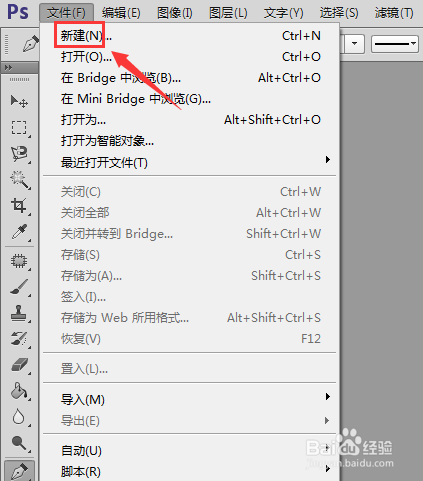
3、点击新建选项,在弹出的对话框内设置参数如图所示:
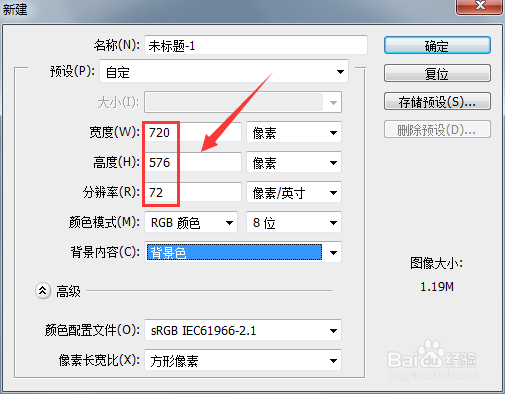
4、新建文件之后,在工具箱内找到画笔工具,如图所示:
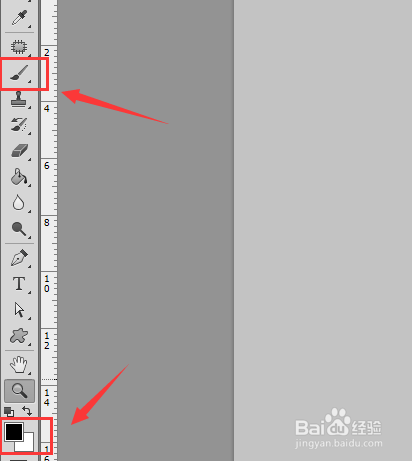
5、使用画笔工具,在新建的文件内画出人物的头发,如图所示:

6、再在头发的基础上使用画笔画出人物的面部,如图所示:

7、在面部上使用画笔工具画出人物的眉毛和眼睛,如图所示:

8、在眼睛的下面使用画笔画出人物的鼻子,如图所示:
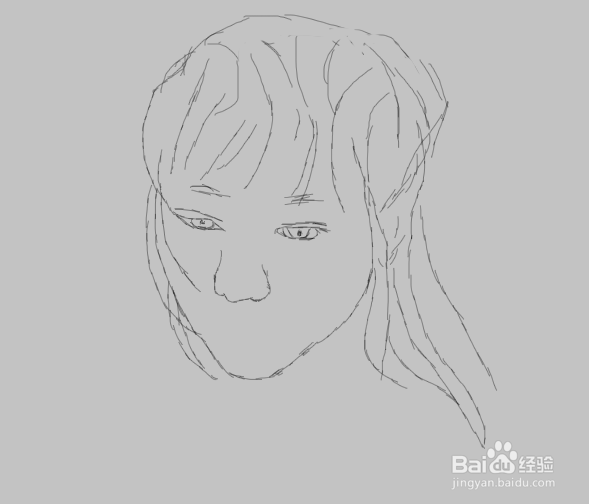
9、再在鼻子下面使用画笔画出人物的嘴巴,如图所示:
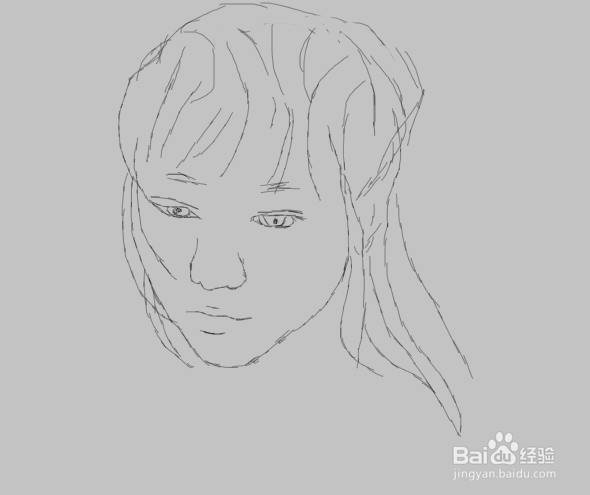
10、再在画好的头部下面画出人的肩膀和衣服,如图所示:

11、最后在人物的面部和身体上打上底色,这样我们的手绘人物就画好了,如图所示:

